Google Family Link opinie 2025: Darmo, ale jakim kosztem?
Recenzja Google Family Link 2025
Jeszcze przed rozpoczęciem testów Google Family Link spotkałem się z mieszanymi opiniami na temat programu wśród znajomych. Niektórzy twierdzili, że to najlepsza aplikacja w swojej kategorii, a inni mieli sporo zastrzeżeń i wątpliwości. Ostatecznie doszedłem do wniosku, że nie mogę polegać na zdaniu innych, więc utworzyłem bezpłatne konto i zainstalowałem usługę na telefonie mojej 12-letniej córki.
Po tygodniu korzystania z programu zacząłem dostrzegać znaczące różnice między darmową aplikacją do nadzoru rodzicielskiego i płatnymi rozwiązaniami. Potwierdziły się też moje przypuszczenia, że za pewne rzeczy po prostu lepiej zapłacić, a ochrona dzieci i przeciwdziałanie uzależnieniu od Internetu zdecydowanie jest jedną z nich.
Google Family Link zawiera podstawowe funkcje, takie jak ustawianie limitów czasu dla poszczególnych aplikacji, ale filtry treści w aplikacji były dość rozczarowujące.
Płatne aplikacje do kontroli rodzicielskiej zapewniają znacznie szerszy zakres ochrony. Posiadają też wiele narzędzi niedostępnych w Family Link, takich jak kompleksowe filtry treści czy rozbudowane funkcje zarządzania czasem dostępu do urządzeń i monitorowania aktywności dziecka.
Uwaga: po ukończeniu 13. roku życia Google zapewnia dzieciom możliwość samodzielnego usunięcia Google Link z konta. Nawet przy próbach zmuszenia dziecka do zainstalowania aplikacji na telefonie, może ono zawsze utworzyć nowe konto Google i nie połączyć go z kontem Family rodzica bez jego wiedzy i zgody.
Dziecko może również utworzyć konto Google z fikcyjną datą urodzenia, aby uniknąć powiązywania go z kontem rodzica i zapewnić sobie nieograniczony dostęp do Internetu bez jakiegokolwiek nadzoru.
Nie masz czasu? Oto krótkie podsumowanie (minuta czytania)
- Rozczarowujące funkcje kontroli czasu spędzonego przed ekranem: Brak możliwości przygotowania harmonogramu dziennego. Poza tym istnieje kilka sposobów na ominięcie limitu czasu spędzonego przed ekranem. Zobacz jak łatwo ominąć narzucone ograniczenia czasowe.
- Podstawowe dane na temat wykorzystania aplikacji: Zobaczysz ile czasu twoje dziecko spędza w aplikacji, ale nie dowiesz się, co właściwie za jej pomocą robi. Kliknij, by dowiedzieć się więcej.
- Lokalizowanie na żywo, ale brak funkcji geo-fence: Możesz sprawdzić gdzie przebywa twoje dziecko, ale nie ustawisz geo-fence’a, który wysyła automatyczne powiadomienia, kiedy dziecko wejdzie na określony teren lub go opuści. Tu przeczytasz więcej na temat śledzenia lokalizacji na żywo.
- Brak filtra sieci Web: Nie korzystaj z Google Family Link, jeśli zależy Ci na nałożeniu filtra na telefon dziecka. Kliknij, by dowiedzieć się więcej.
Funkcje
Lista funkcji zawartych w Google Family Link nie wywarła na mnie szczególnego wrażenia. Biorąc pod uwagę mocno ograniczone filtry treści i funkcje harmonogramów dostępu, nie mogę wyzbyć się wrażenia, że aplikacja powstała z myślą o rodzicach dzieci w wieku od 5 do 10 lat. Polityka Google głosi, że dzieci poniżej 13. roku życia mogą utworzyć konto Gmail wyłącznie w połączeniu z kontem Google Family. Rodzice mogą wówczas włączyć opcję nadzoru i pobrać aplikację Google Family Link. Jednakże, po skończeniu przez dziecko 13. roku życia, może ono zadecydować o opuszczeniu „rodziny” i samodzielnym zarządzaniu własnym kontem.
Funkcje Google Family Link – aktualizacja 2025
| Cena | Za darmo |
| Filtr sieci Web | Brak |
| Kontrola czasu spędzonego przed ekranem | Limit dzienny |
| Śledzenie lokalizacji | Tak |
| Geo-fence | Brak |
| Monitorowanie rozmów i SMS-ów | Brak |
| Zarządzanie aplikacjami | Tak |
| Przycisk SOS | Brak |
| Obsługa klienta | Brak |
| Panel rodzica | Wyłącznie na urządzeniach mobilnych |
| Platformy | Android |
Panel zarządzania – możliwość dostępu tylko na smartfonach
Jedną z pierwszych funkcji, jakim się przyjrzałem, jest panel rodzica, w którym można przeglądać wszystkie dane, wprowadzać zmiany w zezwoleniach aplikacji, zablokować telefon itp. Osobiście uważam, że centralny panel zarządzania jest dobrym rozwiązaniem, zwłaszcza jeśli umożliwia on nadzór nad aktywnością dziecka na wielu rodzajach urządzeń. Programy Bark i Qustodio gromadzą i porządkują dane w bardzo przejrzysty sposób, umożliwiając ich wyświetlanie również na komputerze.
Niestety w przeciwieństwie do większości testowanych przeze mnie aplikacji do kontroli rodzicielskiej, panel rodzica Google Family Link dostępny jest wyłącznie na smartfonach, co jest moim zdaniem znacznie mniej wygodne.
Za wyjątkiem braku dostępności na komputerach, nie mam większych zastrzeżeń do panelu rodzica Google. Zawiera on informacje o łącznym czasie spędzonym przez dziecko przed ekranem telefonu w ciągu dnia, tygodnia lub miesiąca, a także czasie korzystania z poszczególnych aplikacji (choć bez szczegółów aktywności w każdej z nich). Panel posiada przejrzysty, łatwy w obsłudze interfejs, z którego pomocą można łatwo znaleźć informacje i wprowadzić niezbędne ograniczenia.
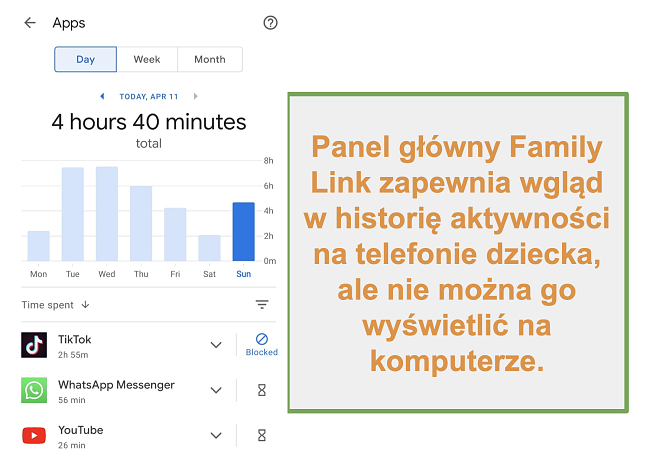
Podstawowe funkcje zarządzania czasem dostępu
Google Family Link oferuje dwie opcje zarządzania czasem dostępu do urządzeń: poprzez ustawienie dziennego przydziału korzystania z urządzeń (np. 2 godziny w dni szkolne) lub wyznaczenie pory snu. Po upływie przydzielonego czasu lub o określonej porze snu, telefon zostanie automatycznie zablokowany. Pewne funkcje telefonu są nadal dostępne nawet w trybie blokady (np. połączenia głosowe), ale nie uważam tego za szczególny problem.
Zakres oferowanych przez program możliwości pozostawia sporo do życzenia. Poza ograniczeniem czasu dostępu brakuje bowiem opcji tworzenia dziennego harmonogramu użytkowania, zamiast wyznaczania jedynie pory snu.
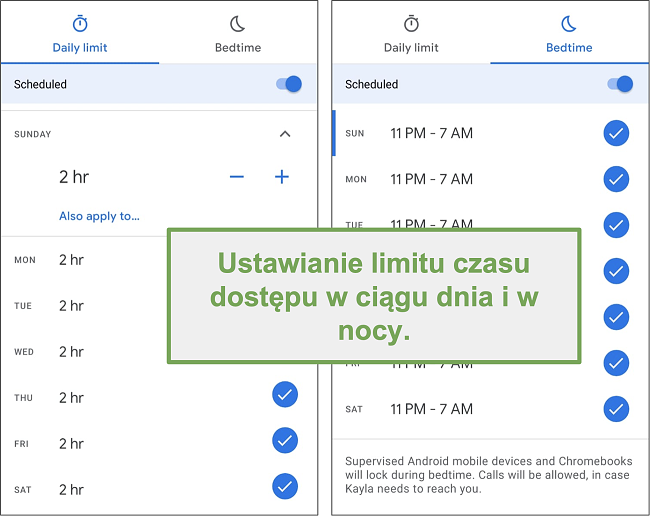
Konfiguracja limitów czasu dostępu w Family Link.
Pomijając ograniczone możliwości dostosowania funkcji, dowiedziałem się od córki, że znajomi w szkole pokazali jej sztuczkę pozwalającą ominąć ustalone limity czasu. Zasadniczo polegała ona na manualnym wysyłaniu SMS-ów lub wiadomości w WhatsApp z linkami do filmów w serwisach YouTube lub TikTok, aby móc je wyświetlać poza limitem. Na domiar złego, dziecko zawsze może też utworzyć po prostu nowe konto Google, podać fałszywą datę urodzenia i używać go bez ograniczeń kiedy tylko zechce. Aby uniknąć tego rodzaju oczywistych wpadek, polecam aplikację Qustodio, która nie tylko zawiera pełen wahlarz niezbędnych urządzeń, ale gwarantuje też, że dzieci nie będą mogły łatwo ominąć nałożonych ograniczeń.
Historia użytkowania aplikacji – użyteczne, acz niedoskonałe rozwiązanie
Prawdopodobnie najbardziej użyteczną funkcją Google Family Link jest monitorowanie czasu spędzonego przez dziecko w poszczególnych aplikacjach, zamiast tylko ogólnego czasu aktywności. Funkcja pozwala nawet przyjrzeć się aktywności dziecka na przestrzeni ostatnich dni, a nawet miesięcy.
Narzędzie umożliwia również zarządzanie poszczególnymi aplikacjami, poprzez wprowadzenie dziennych limitów lub całkowite blokowanie dostępu.
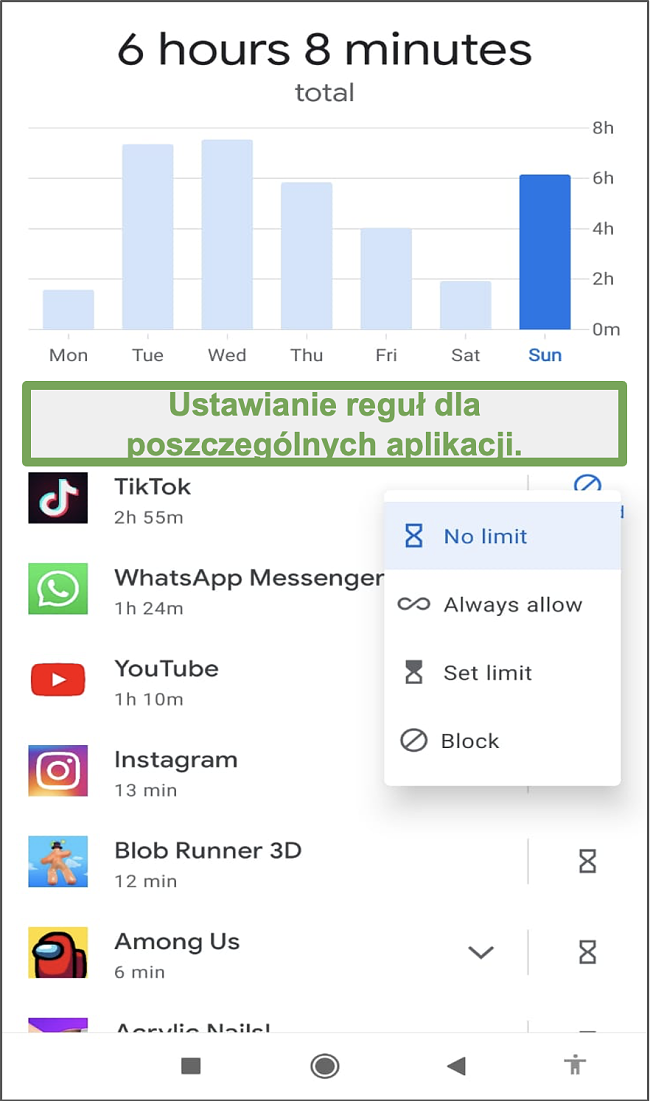
Moim największym zastrzeżeniem jest brak dodatkowych informacji dotyczących aktywności dziecka w poszczególnych aplikacjach poza czasem użytkowania. Przynajmniej w przypadku należącego do Google serwisu YouTube i wyszukiwarki spodziewałbym się możliwości sprawdzenia historii wyszukiwania czy oglądanych filmów, zwłaszcza że zewnętrzne narzędzia kontroli rodzicielskiej, takie jak Bark, oferują tego rodzaju informacje.
Kolejnym niedociągnięciem jest brak dostępu do SMS-ów i wiadomości w komunikatorach, co szczególnie martwi biorąc pod uwagę fakt, że aplikacja Google Family Link skupia się przede wszystkim na młodszych dzieciach. Osobiście chciałbym mieć pewność, że moje dziecko nie jest ofiarą cyberprzemocy i że nie nawiązuje kontaktów z podejrzanymi i potencjalnie niebezpiecznymi osobami. Aplikacje Qustodio i Bark sprawują się znacznie lepiej w monitorowaniu komunikatorów internetowych i SMS-ów. Qustodio oferuje nawet 30-dniową gwarancję zwrotu kosztów zakupu, która pozwala przetestować wszystkie funkcje aplikacji bez zobowiązań.
Monitorowanie lokalizacji przez GPS – brak opcji wytyczania dozwolonych obszarów
Jeśli zależy nam wyłącznie na możliwości zlokalizowania dziecka w dowolnym momencie, darmowe narzędzie Google Family Link powinno być w zupełności wystarczające. Aplikacja wykorzystuje wbudowany w telefonie system GPS, by wyświetlić znacznik lokalizacji lub awatar dziecka w Mapach Google. Rozwiązanie przydaje się, by móc sprawdzić, czy dziecko dotarło bezpiecznie do szkoły czy na spotkanie ze znajomymi i gdzie przebywa, jeżeli nie wraca punktualnie do domu. Naturalnie, jeśli dziecko wyłączy telefon lub nie zabierze go ze sobą, funkcja ta nie zda się na wiele, ale nie można za to winić Family Link.
Mimo że aplikacja nie posiada funkcji wyznaczania dozwolonych obszarów (tzw. geofencing), mogłem wciąż umieścić na mapie znaczniki miejsc, w których powinna przebywać córka (szkoła, dom koleżanki czy park), by móc potem szybko potwierdzić jej lokalizację bez wytężania wzroku.
Filtry treści? Największa bolączka aplikacji
Filtry treści są kolejnym elementem, którego brakuje w Family Link. Biorąc pod uwagę, że wydawcą aplikacji jest operator jednej z największych przeglądarek internetowych, skromna opcja blokowania treści pornograficznych w Chrome jest bardzo rozczarowująca. Zwyczajnie nie potrafię zrozumieć, dlaczego aplikacja nie zawiera filtra treści z możliwością dostosowania ustawień, tak jak Qustodio, Bark czy Norton Family.
Zamiast tego Family Link proponuje tylko włączenie funkcji SafeSearch w wyszukiwarce Google i trybu ograniczeń treści w YouTube, co jest zawsze przydatne, ale tylko w niewielkim stopniu. Jedynym alternatywnym rozwiązaniem jest utworzenie własnej listy dozwolonych adresów, ale wówczas wszelkie nieuwzględnione na niej witryny będą blokowane. Trudno też spodziewać się, by rodzic znał wszystkie ulubione witryny dziecka, zwłaszcza że Google Family Link nie wyświetla historii odwiedzanych przez nie stron (co dawałoby przynajmniej jakieś rozeznanie).
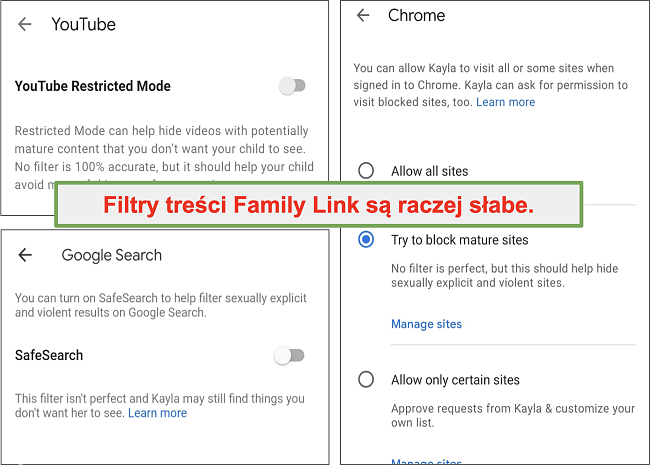
Osobiście życzyłbym sobie, aby aplikacja do nadzoru rodzicielskiego automatycznie stosowała filtry niewłaściwe dla dziecka treści. Dobrym przykładem jest tu aplikacja Qustodio świetnie spełnia swoją rolę, a do tego oferuje darmową wersję próbną na 30 dni, więc możesz przetestować go bez ryzyka.
Skorzystaj z Qustodio, by zyskać dostęp do potężnych filtrów sieci Web!
Instalacja
Aby zainstalować Google Family Link, rodzic i dziecko muszą najpierw pobrać aplikację na swoich smartfonach. Rodzic musi następnie uruchomić aplikację i dodać dziecko do swojej „rodziny” (w celu ukończenia konfiguracji dziecko musi posiadać własne konto Google), aby wysłać zaproszenie do Google Family Link na jego adres e-mail.
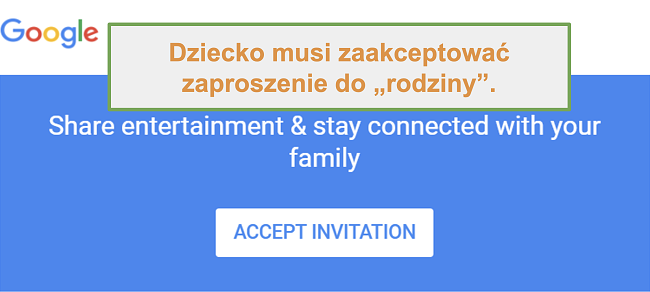 Później wystarczy tylko otworzyć wiadomość na smartfonie dziecka i wyrazić zgodę na dołączenie do „rodziny”, by móc się później zalogować przy pomocych danych uwierzytelniających rodzica. W celu uruchomienia aplikacji i monitorowania urządzenia konieczne będzie też udzielenie standardowych zezwoleń, w tym na dostęp do danych GPS, wyświetlania nakładek w aplikacjach itd.
Później wystarczy tylko otworzyć wiadomość na smartfonie dziecka i wyrazić zgodę na dołączenie do „rodziny”, by móc się później zalogować przy pomocych danych uwierzytelniających rodzica. W celu uruchomienia aplikacji i monitorowania urządzenia konieczne będzie też udzielenie standardowych zezwoleń, w tym na dostęp do danych GPS, wyświetlania nakładek w aplikacjach itd.
Łatwość użytku
Mimo licznych braków nie sposób zaprzeczyć, że aplikacja Google Family Link jest bardzo łatwa w obsłudze. Wszystkie funkcje w panelu zarządzania są przejrzyście uporządkowane, a wprowadzanie zmian w harmonogramach użytkowania, blokowanie urządzeń czy korzystanie z funkcji geolokalizacji jest wyjątkowo proste.
Kiedy tylko moja córka próbuje pobrać nową aplikację lub poprosić o wydłużenie czasu dostępu w aplikacji, otrzymuję automatycznie powiadomienie na telefonie i mogę je bezpośrednio zatwierdzić bądź odrzucić.
Z drugiej strony sporą wadą jest możliwość dostępu do panelu rodzica wyłącznie na urządzeniach mobilnych. Osobiście wolałbym monitorować i zarządzać smartfonem córki z komputera, bo byłoby to dla mnie wygodniejsze w trakcie pracy.
Wsparcie
Wydaje się, że Google nie oferuje bezpośredniej obsługi klienta dla Family Link, a przynajmniej nie udało mi się jej znaleźć. Sekcja pomocy zawiera tylko szczegółową listę artykułów z odpowiedziami na często zadawane pytania. Brakowało też okna czatu lub systemu zgłoszeń, jak w przypadku Qustodio. Ostatecznie natrafiłem wyłącznie na formularz wystawiania opinii, który w żaden sposób nie służy do kontaktu z przedstawicielami firmy. Osobiście uważam, że wysoki poziom obsługi klienta jest niezwykle ważny, przez co trudno mi polecić jakikolwiek program, który nie umożliwia szybkiego sposobu rozwiązywania problemów i uzyskania odpowiedzi na pytania. Dobra obsługa klienta ma jeszcze większe znaczenie w przypadku aplikacji do kontroli rodzicielskiej, bo w końcu stawką jest tu bezpieczeństwo dzieci.
Częste pytania
Czy Google Family Link działa na iOS?
Firma Google wydała aplikację Family Link na iOS w wersji 11.0 lub późniejszej, która jest dostępna w sklepie App Store. Wciąż wymagana ona jednak konta Google do aktywacji usługi i dodania dziecka do „rodziny”.
Warto też pamiętać, że dzieci mogą zawsze utworzyć nowe konto Google z fałszywą datą urodzenia i ominąć wszystkie ograniczenia nałożone przez Family Link. Aby temu zapobiec, sugerowałbym wypróbować płatne aplikacje do nadzoru rodzicielskiego, takie jak Qustodio. Usługę można nawet przetestować bez zobowiązań przed zakupem dzięki 30-dniowej gwarancji operatora.
Czy pakiet Family Link jest naprawdę bezpłatny?
Czy Google Family Link blokuje treści niestosowne dla dzieci?
Aby skuteczniej zablokować dzieciom dostęp do treści związanych z pornografią, używkami czy przemocą, warto bezpłatne wypróbować Qustodio przez 30 dni.
Czy Google Family Link pozwala blokować poszczególne aplikacje?
Czy Google Family Link blokuje pobieranie aplikacji na smartfonie?
Czy z Google Family Link można korzystać, jeśli dziecko ma ponad 13 lat?
Aplikacja taka jak Qustodio jest o wiele lepszym rozwiązaniem dla dzieci w każdym wieku, gdyż oferuje wszystkie niezbędne funkcje, by zapewnić, że dziecko nie jest ofiarą cyberprzemocy i nie pakuje się w kłopoty, a przy tym nie można jej usunąć bez zgody rodzica. Qustodio oferuje 30-dniową gwarancję zwrotu kosztów zakupu, z której można skorzystać w dowolnym momencie, jeżeli usługa nie spełni naszych oczekiwań.
Czy Google Family Link pozwala monitorować wiadomości tekstowe?
Cennik
Trudno kręcić nosem na darmową aplikację, ale również i w tym przypadku sprawdza się zasada, że dostajemy to, za co płacimy. Garstka funkcji oferowanych przez Google Family Link nie jest bowiem raczej warta zachodu. Ograniczenia czasu dostępu są łatwe do ominięcia, zaś narzędzie monitorowania lokalizacji nie posiada możliwości wytyczania dozwolonego obszaru. Wszystko to oznacza, że aplikacja w dużej mierze nie spełnia swojej podstawowej roli, umożliwiając dzieciom nieograniczony dostęp do wszelkich treści w Internecie. Osobiście preferowałbym opłacać subskrypcję, by móc korzystać z rozbudowanych funkcji, takich jak zarządzanie czasem dostępu, filtry treści czy nawet całodobowa obsługa klienta.
Podsumowanie
Finałowy werdykt – lepiej unikać tej darmowej aplikacji! Nie ma filtra sieci Web, oferuje słabą funkcjonalność kontroli czasu przed ekranem, a narzucone restrykcje można łatwo obejść
Nie mogę z czystym sercem polecić Google Family Link, jeśli chodzi o zapewnianie bezpieczeństwa w Internecie dzieciom. Choć możliwość bezpłatnego dostępu kusi, a sama aplikacja jest wygodna w obsłudze, nie jest to niestety skuteczne narzędzie do nadzoru rodzicielskiego. Rodzice młodszych dzieci (poniżej 10. roku życia) mogą wykorzystać tę darmową aplikację, by nauczyć dzieci zarządzania czasem spędzanym przed ekranem, w razie potrzeby blokować urządzenia i upewnić się, że nie zabłąkały się gdzieś w drodze do domu.
Należy jednak pamiętać, że nawet najbardziej podstawowy poziom wiedzy technicznej pozwala łatwo ominąć wszelkie nakładane w aplikacji ograniczenia. Dziecko może bowiem zwyczajnie utworzyć nowe konto Google lub znaleźć sposoby na obejście blokad z pomocą Internetu lub znajomych. Google Family Link zawodzi też w przypadku starszych dzieci, gdyż po skończeniu 13 lat mogą one zwyczajnie wycofać zgodę na stosowanie nadzoru rodzicielskiego.
Po przetestowaniu ponad 20 aplikacji do kontroli rodzicielskiej mogę śmiało powiedzieć, że aplikacja Qustodio zapewnia najszerszy zakres możliwości i funkcji. Dodatkowo, biorąc pod uwagę względnie niską cenę usługi, trudno byłoby zdecydować się na inne, nawet bezpłatne rozwiązanie. Możliwości Qustodio można przetestować bez zobowiązań na podstawie udzielanej przez operatora gwarancji.




